'>
Sekiranya anda mempunyai kad grafik NVIDIA dan anda melihat ' Tidak dapat menyambung ke NVIDIA. Cuba lagi nanti 'Apabila anda menggunakan GeForce Experience untuk mengemas kini pemacu paparan anda, anda tidak sendirian. Ramai pengguna Windows juga melaporkan masalah ini. Kadang kala, pemberitahuan ralat kelihatan seperti ini:

Jangan bimbang sama sekali, masalah ini mungkin dapat diselesaikan. Berikut adalah 3 penyelesaian untuk anda cuba. Anda mungkin tidak perlu mencuba semuanya; jalankan sehingga anda menjumpai yang sesuai untuk anda.
Cuba perbaiki ini, satu demi satu:
Kaedah 1: Tingkatkan Pengalaman GeForce
Kaedah 2: Lumpuhkan Perkhidmatan NVIDIA
Kaedah 3: Kemas kini Pemacu Kad Grafik NVIDIA (disyorkan)
1: Tingkatkan Pengalaman GeForce
Sekiranya anda menjalankan versi GeForce Experience yang lebih lama dari 2.5.x.x, anda perlu meningkatkannya ke versi terbaru.
Anda boleh memuat turun versi terkini dari laman web sokongan NVIDIA. Kemudian jalankan pemasangan untuk memastikan bahawa anda menggunakan versi terbaru GeForce Experience.
Sekiranya masalah berlanjutan, teruskan dengan langkah di bawah.
2: Lumpuhkan Perkhidmatan NVIDIA
Punca masalah ini ialah Perkhidmatan Rangkaian NVIDIA tersekat dalam status Mula. Ini akan mencetuskan masalah dalam penyambungan dalam rangkaian dan menjadikan anda tidak mustahil untuk memuat turun apa pun melalui GeFroce Experience. Untuk membetulkan:
1) Pada papan kekunci anda, tekan Kekunci logo Windows dan R pada masa yang sama, taip perkhidmatan.msc dan tekan Masukkan .
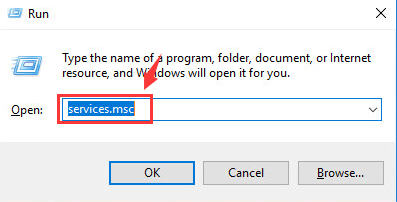
2) Tekan N kekunci pada papan kekunci anda untuk mencari dengan lebih pantas Perkhidmatan Rangkaian NVIDIA . Pastikan status perkhidmatan ini Bermula .
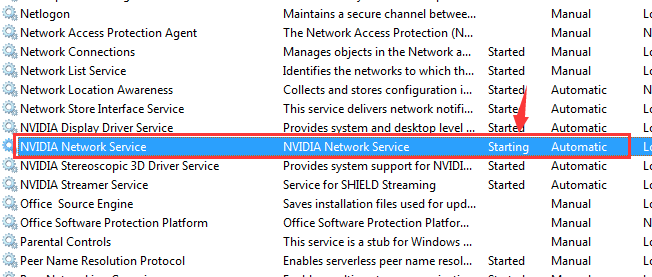
3) Pergi ke C: ProgramData NVIDIA Corporation NetService . Padam NSManagedTasks.xml , yang seharusnya berupa fail jenis Dokumen XML.
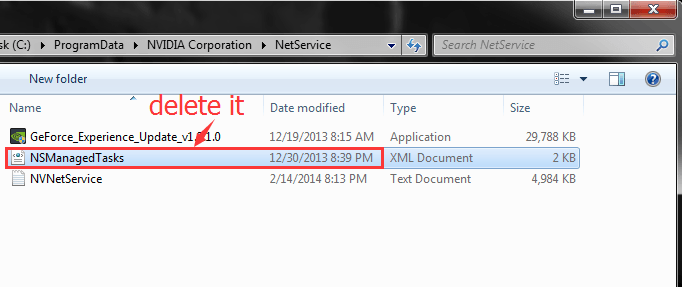
Sekiranya fail ini tidak dapat dilihat di sini, anda perlu mengklik paparan folder tersembunyi.
4) Pada papan kekunci anda, tekan Kekunci logo Windows dan X pada masa yang sama dan klik Pengurus Tugas .
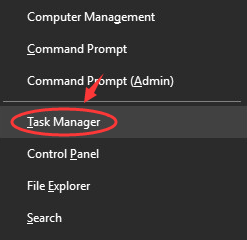
5) Klik Perincian tab dan NVNetworkService.exe . Kemudian klik Tugas Tamat .
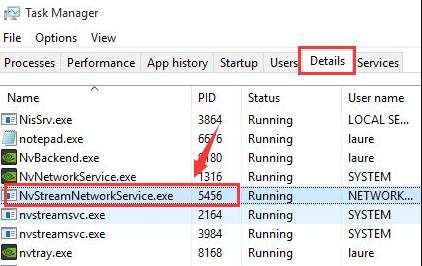
6) Kembali ke Perkhidmatan tetingkap, klik kanan Perkhidmatan Rangkaian NVIDIA dan mulakannya.
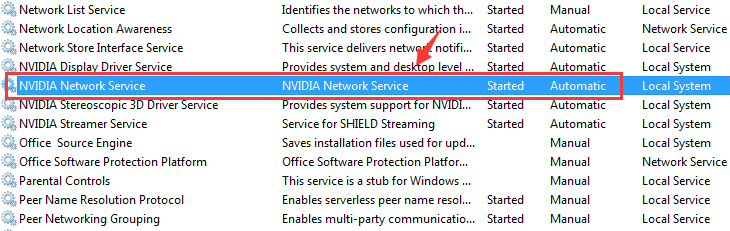
Pengalaman GeForce anda seharusnya berfungsi dengan baik sekarang.
3: Kemas kini pemacu kad grafik NVIDIA (disyorkan)
Sekiranya kaedah di atas gagal menyelesaikan masalah untuk anda, anda perlu mencari alternatif untuk memuat turun dan mengemas kini pemacu grafik NVIDIA anda.
Kemas kini pemandu manual - Anda boleh mengemas kini pemacu kad grafik NVIDIA anda secara manual melalui Pengurus Peranti atau Kemas Kini Windows, atau mencarinya sendiri di halaman web sokongan NVIDIA. Sekiranya anda tidak mempunyai masa, kesabaran, atau kemahiran komputer untuk mengemas kini pemacu anda secara manual, anda boleh melakukannya secara automatik dengan Pemandu Mudah .
Kemas kini pemacu automatik - Driver Easy secara automatik akan mengenali sistem anda dan mencari pemacu yang betul untuknya. Anda tidak perlu mengetahui dengan tepat sistem komputer yang anda jalankan, anda tidak perlu mengambil risiko memuat turun dan memasang pemacu yang salah, dan anda tidak perlu risau membuat kesilapan semasa memasang.
Anda boleh mengemas kini pemacu anda secara automatik dengan versi Mudah atau versi Pro Easy. Tetapi dengan versi Pro memerlukan hanya 2 klik (dan anda mendapat sokongan penuh dan jaminan wang dikembalikan 30 hari):
1) Muat turun dan pasang Pemacu Mudah.
2) Jalankan Pemacu dengan Mudah dan klik Mengimbas sekarang butang. Driver Easy kemudian akan mengimbas komputer anda dan mengesan sebarang masalah.
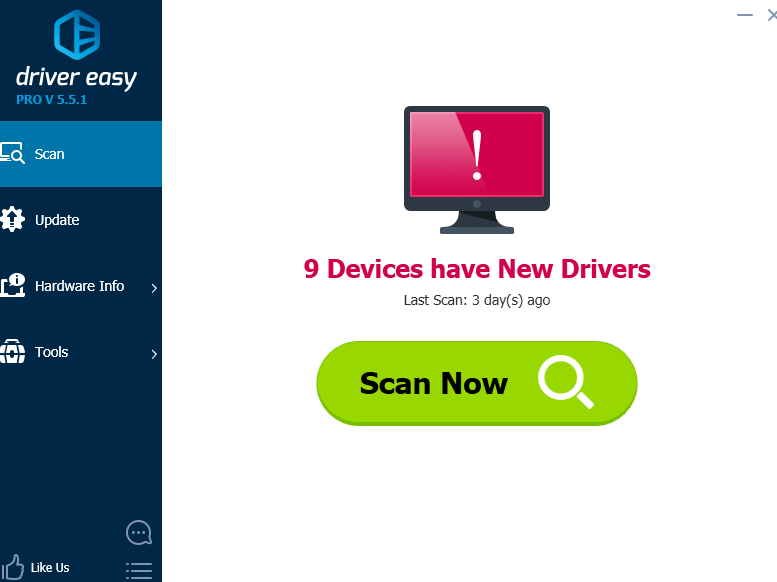
3) Klik Kemas kini butang di sebelah pemacu grafik NVIDIA yang ditandai untuk memuat turun dan memasang versi pemacu ini secara automatik (anda boleh melakukannya dengan versi PERCUMA).
Atau klik Kemaskini semua untuk memuat turun dan memasang versi betul semua pemacu yang hilang atau ketinggalan zaman secara automatik pada sistem anda (ini memerlukan Versi Pro - anda akan diminta untuk menaik taraf apabila anda mengklik Kemaskini semua ).
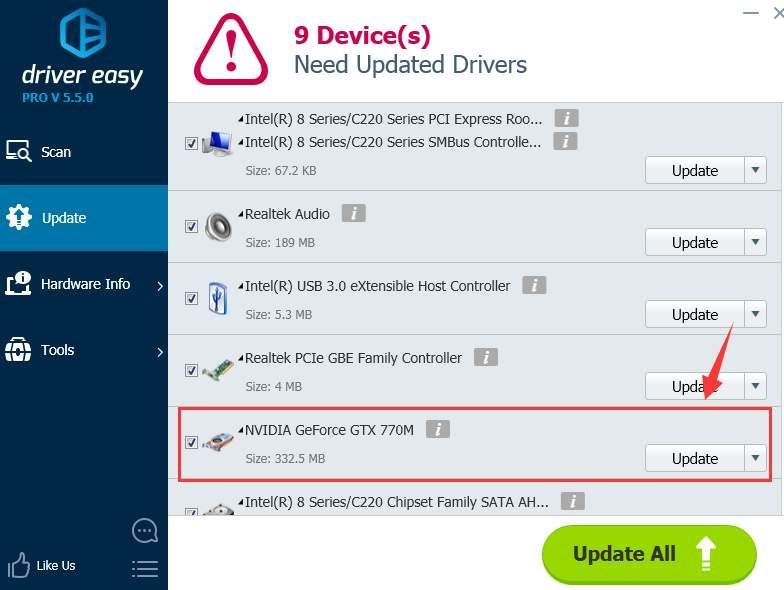 Versi Pro Pemacu Mudah dilengkapi dengan sokongan teknikal sepenuhnya.
Versi Pro Pemacu Mudah dilengkapi dengan sokongan teknikal sepenuhnya. Sekiranya anda memerlukan bantuan, sila hubungi Pasukan sokongan Driver Easy di support@drivereasy.com .
![[SOLVED] Ia memerlukan dua kerosakan pada PC](https://letmeknow.ch/img/program-issues/86/it-takes-two-crashes-pc.png)
![Monster Hunter Rise Tidak Dilancarkan [Tetap]](https://letmeknow.ch/img/knowledge/18/monster-hunter-rise-not-launching.jpg)



![Cara Membetulkan Enter Key Tidak Berfungsi [4 Penyelesaian Pantas]](https://letmeknow.ch/img/knowledge/28/how-fix-enter-key-not-working.png)
